详细教您蓝牙耳机连接电脑的步骤,电脑维修
导读:电脑维修电脑维修 蓝牙耳机怎么连接电脑?首先我们需要进行购买一个USB的蓝牙适配器,因为我们大家的电脑不像是手机那样内置了蓝牙装置。因此只能通过蓝牙适配器从而进行连接。而有了蓝itgege知识共享社区的微博电脑技术相关的杂志。
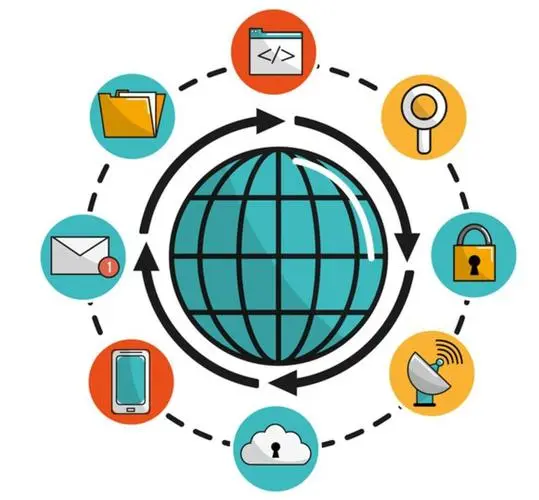
蓝牙耳机怎么连接电脑?首先我们需要进行购买一个USB的蓝牙适配器,因为我们大家的电脑不像是手机那样内置了蓝牙装置。因此只建设网站能通过蓝牙适配器从而进行连接。而有了蓝牙适配器,就不同了不仅蓝牙耳机可以跟电脑进行连接,手机也都能通过它跟电脑连接来交换图片音乐等。那么,蓝牙耳机怎么连接电脑呢?今天我就详细教您蓝牙耳机连接电脑的步骤!
在现在这个社会时代中,现在越来越多的无线装备收到年轻人的欢迎,而蓝牙耳机也就是其中的一个。那么小伙伴你们知道如何进行连接这样子的一个无线设备吗?今天小编就和大家一起探讨一下蓝牙耳机连接电脑的方法。
步骤1、蓝牙耳机连接电脑,首先确认电脑的蓝牙开启,蓝牙灯正常,并开启蓝牙耳机的开关。点击系统右下角蓝牙图标,选择“添加设备” ,如图:
步骤2、选择要添加的蓝牙耳机 ,如图:
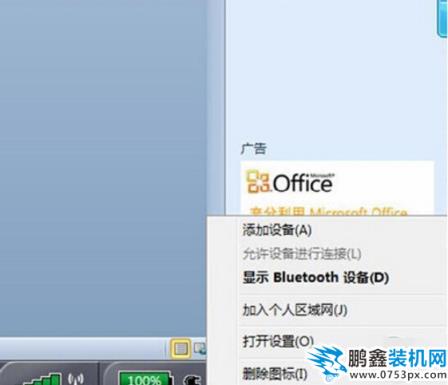
蓝牙耳机连接电脑电脑图解1
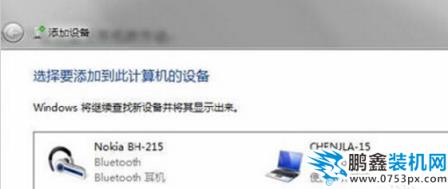
蓝牙耳机连接电脑电脑图解2
步网站建设多少钱骤3、系统会提示正在与蓝牙适配器连接 ,如图:
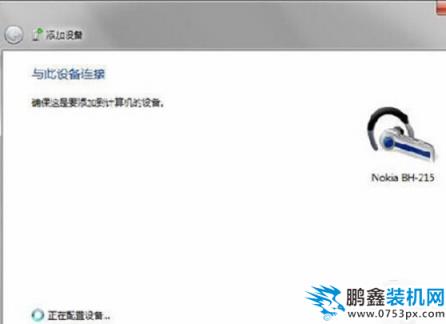
蓝牙耳机电脑图解3
步骤4、然后提示成功添加 ,如图:
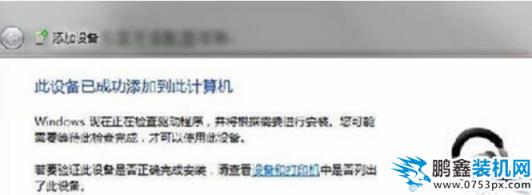
蓝牙耳机电脑图解4
步骤5、点击“开始”-“设备和打印机”,就可以看到添加的蓝牙耳机了,如图:

电脑电脑图解5
步骤6、在蓝牙耳机上点击右键,选择“属性”,在弹出的窗口中选择“服务” ,如图:
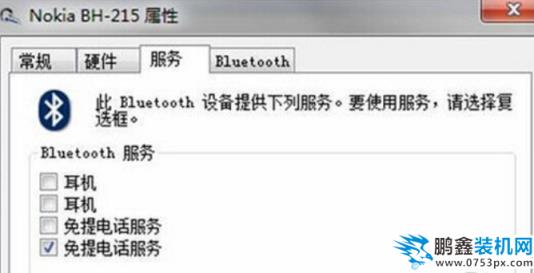
蓝牙耳机电脑图解6
步骤7、可以看到此时耳机的选项并未打勾,这样就无法使用蓝牙耳机听音乐了,一定要勾选,勾选后系统会提示安装驱动,驱动安装成功后,在系统右下角找到喇叭图标点击右键-“播放设备”,就可以看到蓝牙音频选项了。 如图:
声明: 本文由我的SEOUC技术文章主页发布于:2023-06-27 ,文章详细教您蓝牙耳机连接电脑的步骤,电脑维修主要讲述蓝牙耳机,教您,电脑维修网站建设源码以及服务器配置搭建相关技术文章。转载请保留链接: https://www.seouc.com/article/it_21153.html

















